- Автор Jason Gerald [email protected].
- Public 2023-12-16 11:22.
- Соңғы өзгертілген 2025-01-23 12:24.
Бұл WikiHow мақаласы компьютерді пайдалану кезінде Google Chrome қосымшаларын (Gmail, Docs және күнтізбе сияқты) ашуды үйретеді.
Қадам
3 -ші әдіс 1: Мекенжай жолағын пайдалану
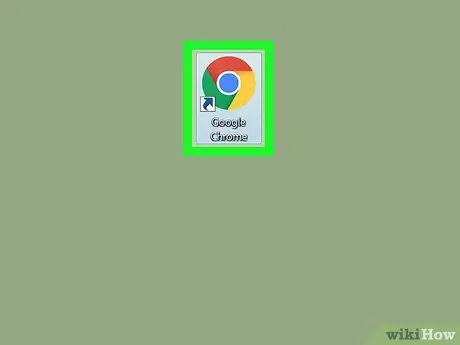
Қадам 1. Жеке компьютерде немесе Mac компьютерінде Chrome ашыңыз
Егер сіз дербес компьютерді қолдансаңыз, бұл қосымшаны Windows/Бастау мәзірінің «Барлық қолданбалар» немесе «Барлық қолданбалар» бөлімінен табуға болады. Егер сіз Mac компьютерінде болсаңыз, бұл бағдарлама «Қолданбалар» немесе «Қолданбалар» қалтасында болады.
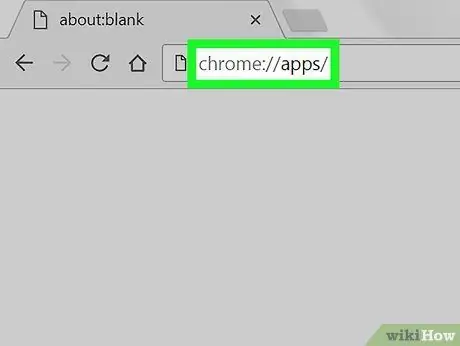
Қадам 2. Мекенжай жолағына chrome: // apps/теріңіз
Бұл бөлім шолғыштың жоғарғы жағында орналасқан.
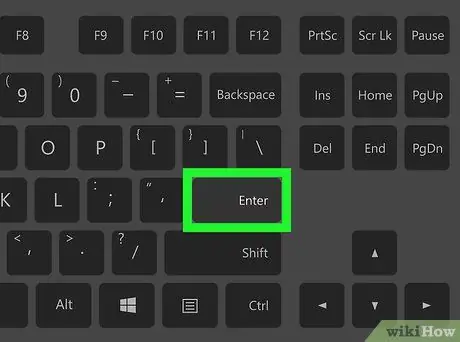
Қадам 3. Enter пернесін басыңыз немесе Қайтарады.
Бұл түйме компьютерде бұрыннан орнатылған Chrome қосымшаларының тізімін ашады.
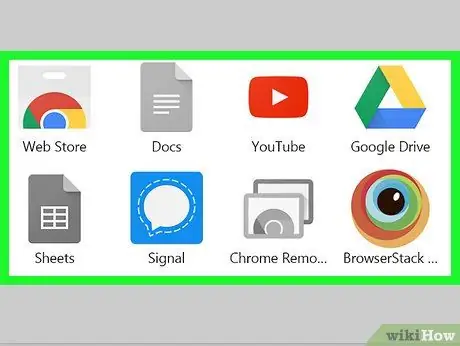
Қадам 4. Қолданбаны басыңыз
Қолданба енді Chrome -да ашық.
3 -ші әдіс 2: Қолданба түймесін пайдалану
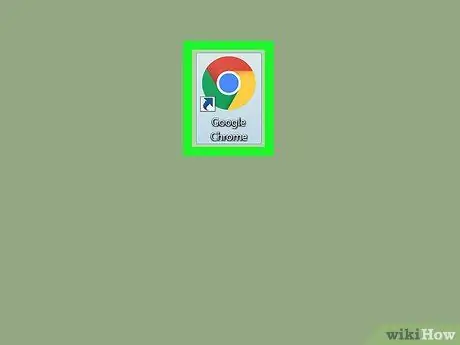
Қадам 1. Жеке компьютерде немесе Mac компьютерінде Chrome ашыңыз
Егер сіз дербес компьютерді пайдалансаңыз, Chrome Windows/Бастау мәзірінің «Барлық қолданбалар» немесе «Барлық қолданбалар» бөлімінде орналасады. Сонымен қатар, егер сіз Mac компьютерін қолдансаңыз, бұл бағдарлама «Қолданбалар» немесе «Қолданбалар» қалталарында болады.
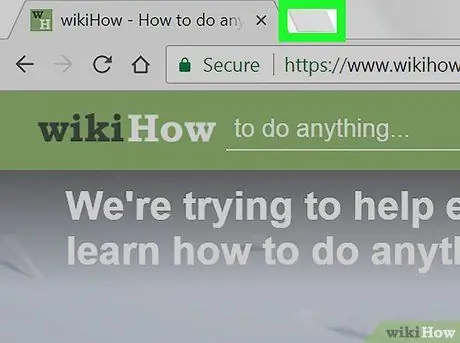
Қадам 2. Жаңа қойынды түймешігін басыңыз
Бұл түйме әдетте сұр түсті болады және веб -шолғыштың жоғарғы жағындағы соңғы қойындыда оң жақта орналасқан.
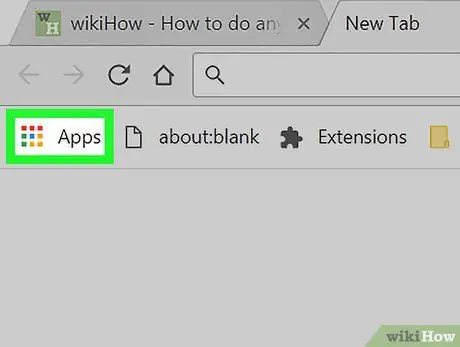
Қадам 3. Қолданбалар түймешігін басыңыз
Бұл шолғыштың жоғарғы сол жақ бұрышындағы бетбелгілер немесе бетбелгілер жолағында. Барлық орнатылған Chrome қосымшалары сол жерде пайда болады.
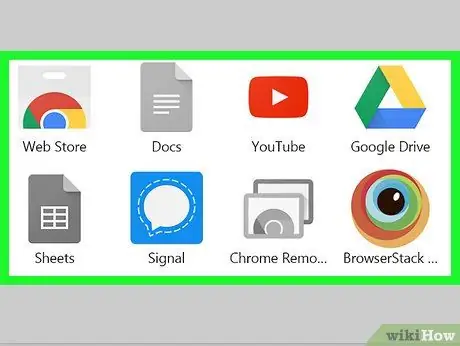
Қадам 4. Қолданбаны басыңыз
Қолданба енді Chrome -да ашық.
3 -ші әдіс 3: Chrome -ға қосымшалар қосу
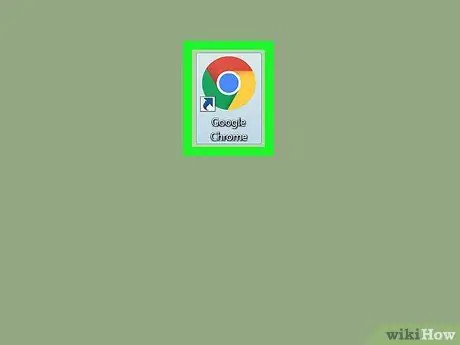
Қадам 1. Жеке компьютерде немесе Mac компьютерінде Chrome ашыңыз
Егер сіз дербес компьютерді пайдалансаңыз, Chrome Windows/Бастау мәзірінің «Барлық қолданбалар» немесе «Барлық қолданбалар» бөлімінде орналасады. Сонымен қатар, егер сіз Mac компьютерін қолдансаңыз, бұл бағдарлама «Қолданбалар» немесе «Қолданбалар» қалталарында болады.
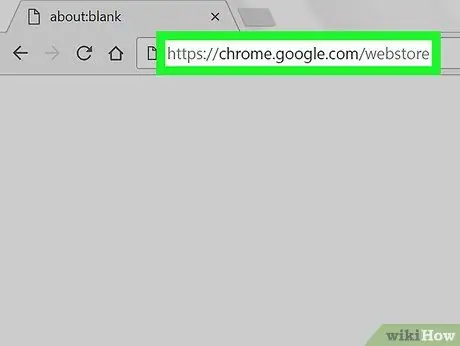
Қадам 2. https://chrome.google.com/webstore бетіне өтіңіз
Chrome Интернет -дүкені пайда болады.
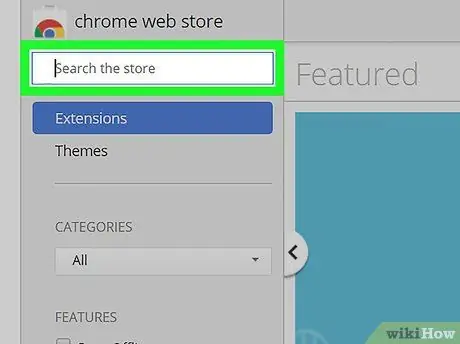
Қадам 3. Қажетті қосымшаны іздеңіз
Экранның жоғарғы сол жақ бұрышындағы «Дүкеннен іздеу» жолағына атауды немесе кілт сөзді теруге болады. Сонымен қатар, қалаған бағдарламаны іздеу үшін ашылмалы мәзірден опцияны таңдауға болады.
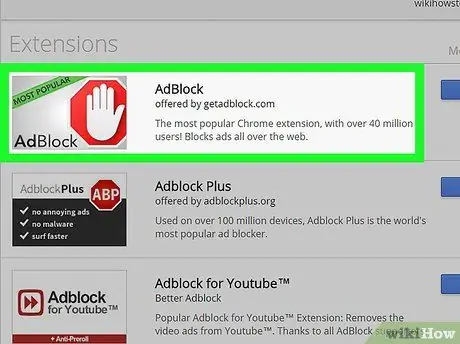
Қадам 4. Мәліметтерді оқу үшін қолданбаны басыңыз
Қолданба туралы ақпарат бар терезе пайда болады. Қолданбалардың шолуларын, қол жетімді анықтамалар туралы ақпаратты немесе басқа ұқсас қосымшаларды қарау үшін терезенің жоғарғы жағындағы қойындыларды пайдаланыңыз.
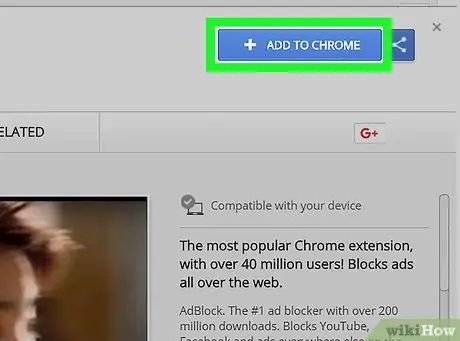
Қадам 5. Chrome -ға қосу түймешігін басыңыз
Бағдарлама шолғышқа орнатылады. Қолданба орнатылғаннан кейін оны мекенжай жолағынан немесе бағдарлама түймесінен ашуға болады.






